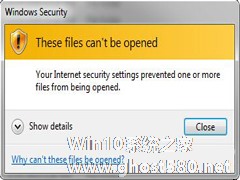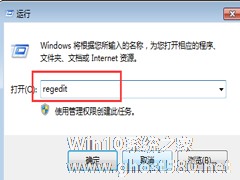-
Win7打开诊断模式的设置步骤
- 时间:2024-11-15 13:05:04
大家好,今天Win10系统之家小编给大家分享「Win7打开诊断模式的设置步骤」的知识,如果能碰巧解决你现在面临的问题,记得收藏本站或分享给你的好友们哟~,现在开始吧!
在Win7系统的操作过程中会出现各种各样的问题,甚至有时候我们并不清楚问题所在,这时我们可以打开Win7系统的诊断模式来检测系统出现的问题,下面就告诉大家Win7打开诊断模式的设置步骤。
步骤:
1、按下“win+r”组合键打开“运行”,在框内输入“msconfig”按下回车键打开“系统配置”窗口;

2、在“系统配置”框内的“常规”选卡中选择“诊断启动”,点击应用并确定,然后重启计算机,不停的按上下方向键,在启动菜单中选择“诊断模式”即可。

如果你在操作过程中遇到系统问题,可按照上面介绍的方法打开Win7系统的诊断模式来检测问题所在。
以上就是关于「Win7打开诊断模式的设置步骤」的全部内容,本文讲解到这里啦,希望对大家有所帮助。如果你还想了解更多这方面的信息,记得收藏关注本站~
【Win10系统之家www.gHost580.nEt★独★家使用,未经同意不得转载!】
相关文章
-

在Win7系统的操作过程中会出现各种各样的问题,甚至有时候我们并不清楚问题所在,这时我们可以打开Win7系统的诊断模式来检测系统出现的问题,下面就告诉大家Win7打开诊断模式的设置步骤。
步骤:
1、按下“win+r”组合键打开“运行”,在框内输入“msconfig”按下回车键打开“系统配置”窗口;
2、在“系统配置”框内的“常规”选卡中选择“诊断... -
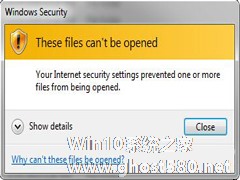
Win7系统是目前大多用户所钟爱的系统之一,但使用过程中仍然会出现很多问题。某用户在打开一文件时,系统就弹出:Internet安全设置阻止打开一个或多个文件,导致文件无法打开的错误提示针对这一问题,小编有两种方法可以解决。
方法一:
1、右键点击要打开的文件,选择属性;
2、在常规选项卡中,解除锁定-然后点击确定;
3、然后打开文件或程... -
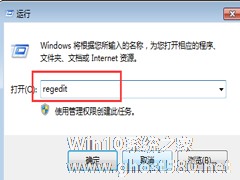
在Win7系统下,浏览网页是我们打开电脑必不可少的操作。但有时页面打开的很慢,对我们的工作或者其它事情产生了一定的影响。那么要什么办法可以提高网页打开速度吗?下面小面就像大家介绍提高网页打开速度的方法,通过该方法会改善网页打开速度的。
设置方法:
1、首先打开Win7系统的注册表编辑器,只要打开开始菜单中的运行,然后输入regedit回车即可打开;
... -

用户想要看某一张图片或者想要查找图片的时候,发现很难快速寻找到。其实遇到这个问题,只要把图片的显示方法设置成缩略图就可以了。下面小编就教大家在Win7系统中的设置方法。
1、第一步需要用鼠标点击电脑计算机的图标选项,然后在窗口中找到属性的选项,然后点击进入下一步操作;
2、在打开的属性窗口中,看到是一个系统的设置界面,接着在点击打开窗口中的高级系统设置选项;&...